注:常用的添加和提交方法在底部的13和14(极致省流)
1.查看状态命令
git status 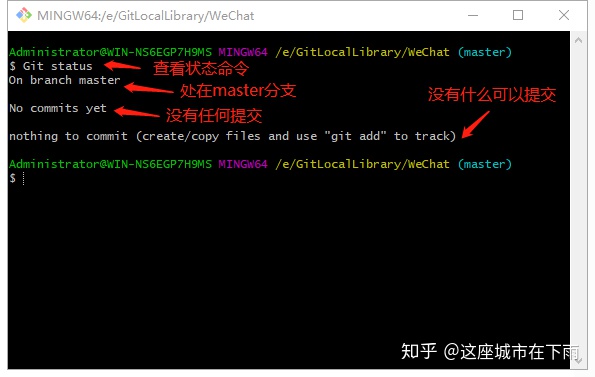
nothing to commit 暂存区没有可提交的东西
2.自行创建一个good.txt文件,并写入以下内容
aaaaa
bbbb 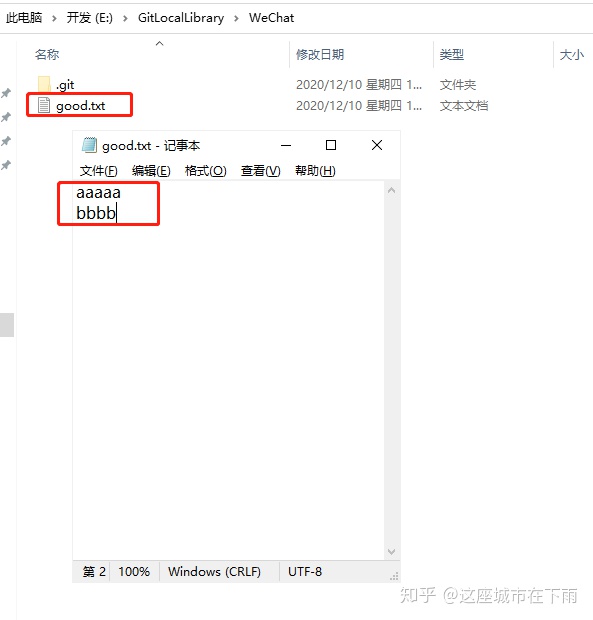
3.重新输入查看状态命令看看有什么变化
git status 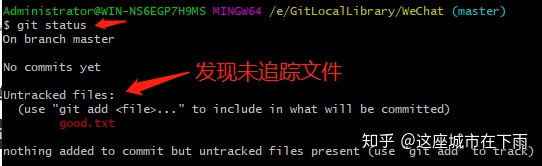
4.把文件添加到暂存区,并用查看状态观看一下
用法:git add [文件名]
例子:git add good.txt 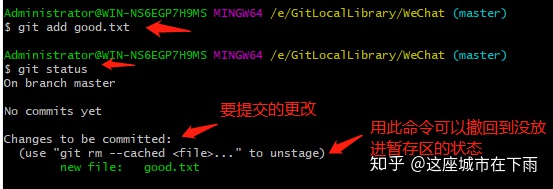
5.把文件从暂存区提取出来,再用查看状态命令看看变化
git rm --cached good.txt “把文件从暂存区取出来”
git status “查看状态”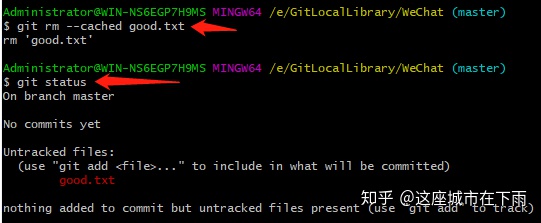
6.重新把文件放进暂存区,并从暂存区提交到本地库
注意:双引号及引号内的内容不需输入 只是提示
1、git add good.txt “添加到暂存区”
2、git commit good.txt “提交到本地库”输入以上两行命令后,就会自动进入到下面的界面,再输入以下命令显示行号
:set nu 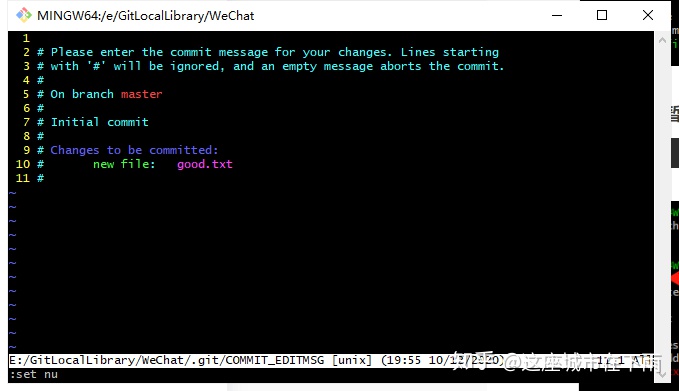
7.键盘按 “ i ” 输入备注信息
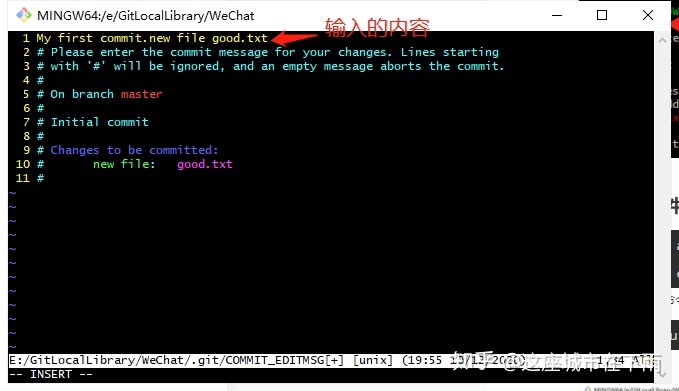
8.按 esc ,输入以下命令退出
:wq 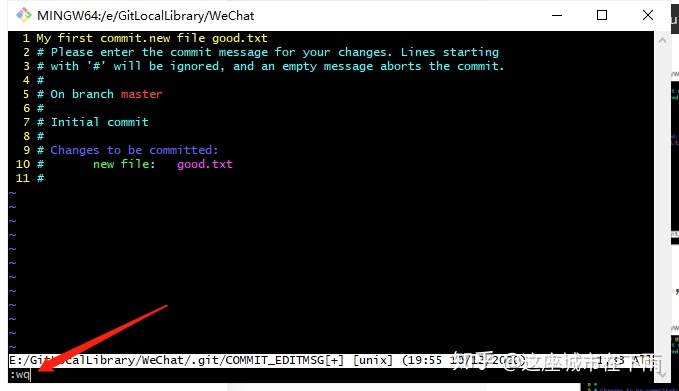
9.成功提交到本地库的状态
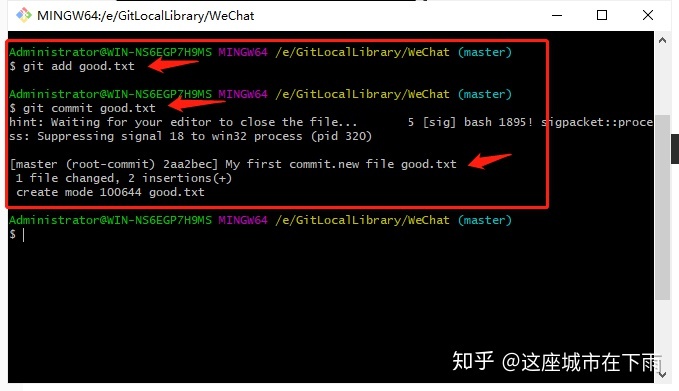
10.打开文件查看
cat good.txt
11.用 vim 编辑good.txt文件
增加第三行数据aaaaa
vim good.txt 打开文件进行编辑
:set nu 查看行数
i 进入编辑模式
esc 退出编辑
:wq 保存并退出 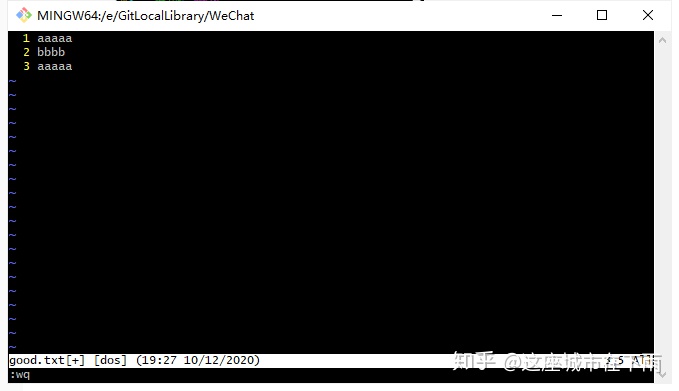
12.再用查看状态命令看看
git status 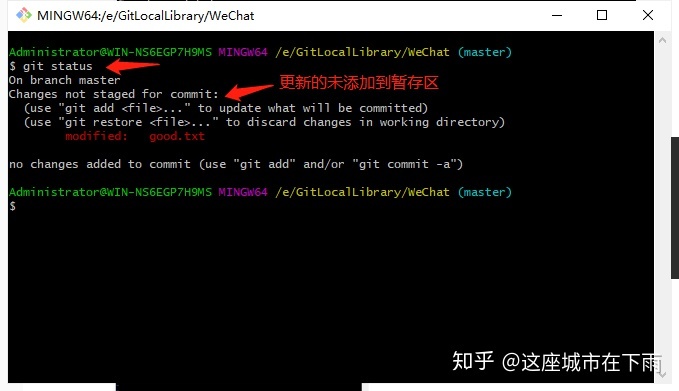
13.将修改过的文件继续添加到暂存区
命令:git add [文件名]
例子:git add good.txt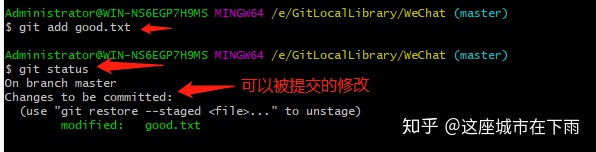
14.常用的提交方法(更方便)
命令: git commit -m "要注释的内容" good.txt
例子: git commit -m "My second commit,modify good.txt" good.txt 





















 4175
4175











 被折叠的 条评论
为什么被折叠?
被折叠的 条评论
为什么被折叠?








